揭秘:电脑关机蓝屏背后的真相
作者:佚名 来源:未知 时间:2024-12-21
电脑关机时出现蓝屏是什么原因
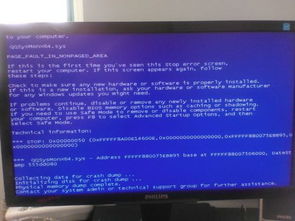
在使用电脑的过程中,很多人可能遇到过这样一个问题:电脑在关机时突然出现蓝屏。蓝屏,也称为Blue Screen of Death(BSOD),是Windows操作系统在遭遇严重错误时显示的一个蓝色错误界面。当出现这种情况时,电脑会突然停止工作,并显示错误信息。这种情况不仅会中断当前的工作,还可能引发对电脑硬件或系统健康的担忧。那么,电脑关机时出现蓝屏究竟是什么原因呢?以下是几种常见的原因及解决方法。
一、系统错误或崩溃
系统错误或崩溃是导致电脑关机时出现蓝屏的最常见原因之一。操作系统在运行时需要加载各种文件、进程和服务,如果这些组件出现问题,系统就可能出现错误,最终导致蓝屏。常见的原因包括系统文件损坏、病毒或恶意软件感染、系统更新失败等。
解决方法:
1. 重启电脑:有时,一个简单的重启可以解决大多数系统问题。
2. 运行系统文件检查器:在命令提示符(以管理员身份运行)中输入“sfc /scannow”命令,检查并修复系统文件。
3. 恢复系统:如果系统出现问题,可以尝试将系统恢复到之前的状态。在控制面板中选择“系统和安全”,然后依次点击“系统”、“系统保护”和“系统还原”。
4. 更新系统:确保操作系统是最新的,以便获得最新的修复和改进。
5. 执行病毒扫描:使用可靠的杀毒软件进行全面扫描,确保系统没有病毒或恶意软件。
二、硬件问题
硬件故障也是导致电脑关机时出现蓝屏的常见原因之一。硬件问题可能包括内存损坏、硬盘故障、显卡问题等。这些硬件故障通常会导致系统无法正常运行,甚至在关机时出现蓝屏。
解决方法:
1. 检查硬件:使用内存测试工具(如MemTest86)检查内存是否有问题,使用硬盘检测工具(如CrystalDiskInfo)检查硬盘健康状态。
2. 更新驱动程序:确保系统中的驱动程序是最新的,特别是显卡、网卡等重要硬件的驱动程序。
3. 更换硬件:如果发现硬件故障,需要更换相应的硬件。
4. 清理灰尘:定期清理电脑内部的灰尘,确保硬件处于良好的工作状态。
三、电源问题
电源供应不稳定或电源线松动也可能导致电脑关机时出现蓝屏。电源问题可能源于电源老化、损坏或电源线连接不良。当电源供应不稳定时,电脑可能无法正确完成关机过程,从而导致蓝屏。
解决方法:
1. 检查电源线:确保电源线插好,连接稳定。
2. 检查电源:检查电源是否工作正常,如果怀疑电源有问题,可以更换一个新的电源进行测试。
3. 使用UPS:如果经常遇到电压波动或停电问题,可以考虑使用不间断电源(UPS)来稳定电压。
四、过热
长时间运行大型程序或游戏,以及散热系统堵塞或风扇故障,都可能导致电脑温度过高。当电脑过热时,系统可能无法正常工作,甚至在关机时出现蓝屏。
解决方法:
1. 清理散热系统:定期清理散热器和风扇上的灰尘,确保散热效果良好。
2. 检查风扇:确保风扇正常运转,如果发现风扇故障,需要及时更换。
3. 增加散热:在需要时,可以增加额外的散热设备,如散热垫或额外的风扇。
4. 避免长时间高负荷运行:尽量避免长时间运行大型程序或游戏,给电脑适当的休息时间。
五、驱动程序冲突
不兼容或损坏的驱动程序也可能导致电脑关机时出现蓝屏。驱动程序是硬件与操作系统之间的桥梁,如果驱动程序出现问题,系统可能无法正常工作。
解决方法:
1. 更新驱动程序:确保所有硬件驱动程序都是最新的,特别是显卡、声卡等重要硬件的驱动程序。
2. 回滚驱动程序:如果更新驱动程序后出现问题,可以尝试回滚到之前的版本。
3. 卸载最近安装的驱动:如果蓝屏出现在安装某个驱动程序之后,可以尝试卸载该驱动程序并观察是否解决问题。
4. 使用驱动程序管理工具:可以使用驱动程序管理工具(如驱动人生)来自动检测、下载和安装最新的驱动程序。
六、软件冲突
某些软件可能与系统或其他软件发生冲突,导致电脑关机时出现蓝屏。例如,某些杀毒软件或系统优化工具可能会影响系统稳定性,从而导致蓝屏。
解决方法:
1. 卸载最近安装的软件:如果蓝屏出现在安装某个软件之后,可以尝试卸载该软件并观察是否解决问题。
2. 禁用不必要的启动项:在任务管理器中禁用不必要的启动项,以减少系统启动时的负载。
3. 使用系统还原:如果蓝屏发生在安装某个软件之后,并且无法确定是哪个软件引起的,可以尝试使用系统还原功能将系统还原到之前的状态。
4. 运行兼容性模式:对于某些可能与系统不兼容的软件,可以尝试运行兼容性模式来解决问题。
七、系统更新错误
有时,在更新Windows系统时可能会出错或更新失败,这也可能导致电脑关机时出现蓝屏。
解决方法:
1. 检查更新日志:查看Windows更新日志,了解是否有任何更新失败或错误的信息。
2. 卸载最近的更新:如果蓝屏出现在更新系统之后,可以尝试卸载最近的更新并观察是否解决问题。在控制面板中选择“程序和功能”,然后点击“查看已安装的更新”,找到并卸载最近的更新。
3. 手动更新:如果自动更新出现问题,可以尝试手动下载并安装更新。
总结
电脑关机时出现蓝屏可能由多种原因引起,包括系统错误、硬件问题、电源问题、过热、驱动程序冲突和软件冲突等。为了解决这个问题,我们需要仔细排查可能的原因,并采取相应的解决方法。通过运行系统文件检查器、更新驱动程序、检查硬件、清理灰尘、检查电源连接、保持散热系统良好、卸载最近安装的软件和更新等操作,我们可以大大降低电脑关机时出现蓝屏的风险。
同时,为了确保系统的稳定性和安全性,我们还应该保持操作系统和驱动程序的最新版本,定期备份重要数据,安装并定期更新杀毒软件,避免安装不必要的软件,特别是系统优化工具和不明来源的软件。通过这些预防措施,我们可以有效减少电脑蓝屏的发生,确保系统稳定运行。
- 上一篇: 轻松学会:如何在移动上查询通话记录
- 下一篇: 淘宝购物:如何请求男友代付款及代付人操作步骤






























